यहाँ wordpad
के file menu के बारे में बताने वाले है | File menu के हर एक कमांड
के बारे में की उनके कार्य क्या है , कैसे काम करते हैं , उनके shortcut keys क्या
है ये सारी जानकारी आपको फोटो के साथ विस्तार से यहाँ आपको हम बतलायेंगे |
अगर आपने
इस आर्टिकल को ध्यान पूर्वक पढ़ा तो मेरा यकीं मानिये इसके बारे में आपको कही और
जानने की आवश्यकता नहीं पड़ेगी | अगर आप जानना चाहते है की wordpad कैसे open करे तो
यहाँ पर क्लिक करे | आइये जानते हैं अपने सवालो के जवाब 👇👇
WordPad file menu in hindi
सबसे पहले लैपटॉप में wordpad को open करे | अगर wordpad
open करना नहीं आता तो उसके बारे में पढ़ने के लिए
यहाँ क्लिक करे
|
- अब wordpad open होने के बाद title bar के निचे आपको menu bar दिखेगा उसमे आप file पर क्लिक करे
- या इसका shortcut keys Alt+F को प्रेस करे , इससे भी आपका file menu open हो जायेगा
- file menu में कुल 9 कमांड्स होते हैं |
1. NEW :-------
- इस कमांड की सहायता से आप wordpad के अन्दर एक नया डाक्यूमेंट्स ला सकते है
-
सबसे पहले File menu में जाये या ALT+F shortcut keys को प्रेस करे |
- अब new पर क्लिक करे या इसका shortcut keys Ctrl+N को प्रेस करे |
2. OPEN :------
- इसकी सहायता से wordpad में डाक्यूमेंट्स को open कर सकते हैं
-
सबसे पहले File menu में जाये या ALT+F shortcut keys को प्रेस करे |
-
अब open पर क्लिक करे या इसका
shortcut keys Ctrl+O को प्रेस करे |
-
अब open का छोटा विंडो खुल जायेगा |
-
उसमे अपना डाक्यूमेंट्स चुने |
- अब open पर क्लिक करे |
3. SAVE :-------
- इसकी सहायता से आप आप कोई भी फाइल एक ही नाम से सेव कर सकते हैं |
-
अब कोई भी फाइल open कर उसमे एडिटिंग करे उसके बाद
-
File menu में जाये या ALT+F shortcut keys को प्रेस करे |
- अब save पर क्लिक करे या इसका shortcut keys Ctrl+S को प्रेस करे |
4. SAVE AS :-----
-
इस कमांड की सहायता से आप पहले से सेव की गए फाइल को एडिटिंग कर
किसी दुसरे name से आप उसे सेव कर सकते है |
- इसके द्वारा आप नए फाइल को भी नए नाम से सेव कर सकते है |
-
अब कोई भी फाइल open कर उसमे एडिटिंग करे या नया फाइल
बनाये |
-
अब File menu में जाये या ALT+F shortcut keys को प्रेस करे |
-
अब save as पर क्लिक करे |
-
अब folder सेलेक्ट
कर ले |
-
अब name type करे |
- उसके बाद सेव पर क्लिक कर दे |
- इसमें ये फायदा है की जैसे ही cursor को save as के पास ले जायेंगे तो आपको उस फाइल को सेव करने के लिए rtf ,txt , xml etc फॉर्मेट मिलते हैं
5. PRINT :-------
- इसकी सहायता से wordpad में फाइल को print कर सकते है |
- सबसे पहले wordpad में उस फाइल
को open कर ले |
-
अब File menu में जाये
या ALT+F shortcut keys को प्रेस करे |
-
अब print पर क्लिक करे या इसका
shortcut keys Ctrl+P को प्रेस करे |
-
अब आपके सामने print का एक छोटा सा विंडो खुल जायेगा उसमे
आपको select printer में आपको अपना प्रिंटर चुनना
है |
-
उसके बाद page range में आपको पेज का number डालना है की
आपको कौन कौन सा पेज print करना है |
-
उसके बाद number of copies में कितने पेज print करना है
उसका number डाल दे |
-
उसके बाद print पर क्लिक कर दे |
-
इतना करते ही आपके प्रिंटर से वो पेज प्रिंटआउट होकर निकल
जायेगा |
- आपको print पर क्लिक करना है |
6. Page Setup :-------
- इस कमांड का प्रयोग हम किसी फाइल को print setup के लिए करते हैं |
-
सबसे पहले wordpad में फाइल को open कर ले |
-
अब File menu में जाये
या ALT+F shortcut keys को प्रेस करे |
- अब page setup पर क्लिक करे |
- इसमें आपको page size सेलेक्ट करनी है |
-
उसके बाद orientation में आपको
portrait या landscape
को चुनना है |
-
उसके बाद margins में
top ,bottom , left , right में आपको अपने मर्जी अनुसार
संख्या डालना है |
- इसके बाद ok पर क्लिक करे
7. Send in Email :---------
-
इस कमांड की सहायता से आप wordpad में open किये हुए फाइल को
डायरेक्ट किसी को mail कर सकते हैं |
- इसको use करने के लिए आपके लैपटॉप में mail सॉफ्टवेयर डाउनलोड होना चाहिये
- पहले फाइल को open
कर ले |
-
अब File menu में जाये
या ALT+F shortcut keys को प्रेस करे |
-
अब send in email पर क्लिक करे |
- अब अपने अनुसार सारा form fill कर send कर दे |
8. About wordpad :-----
-
इसकी सहायता से आप wordpad का इतिहास जान सकते हैं |
- अगर आपको जानना है की यह सॉफ्टवेयर किसने बनाया , कब बना etc तो इस कमांड का प्रयोग करे
-
File menu में जाये या ALT+F shortcut keys को प्रेस करे |
-
अब about wordpad पर क्लिक करे |
-
इसके लिए आपका लैपटॉप इन्टरनेट से कनेक्ट होना चाहिए , इसके बारे में पढ़ने के लिए
यहाँ क्लिक करे |
- इतना करते ही आपको browser पर ले जायेगा और wordpad की पूरी जानकारी आपको मिल जाएगी \
9. EXIT :-------
- इससे आप wordpad को close कर सकते हैं |
-
सबसे पहले File menu
में जाये या ALT+F shortcut keys को प्रेस करे |
-
अब exit पर क्लिक करे या इसका
shortcut keysAlt+F4 को प्रेस करे |
- इतना करते ही wordpad close हो जायेगा |
Shortcut Keys of File menu in WordPad?
| File menu command | Shortcut keys |
|---|---|
| NEW | Ctrl+N |
| OPEN | Ctrl+O |
| SAVE | Ctrl+S |
| SAVE AS | No shortcut keys |
| Ctrl+P | |
| Page Setup | No shortcut keys |
| Send in Email | No shortcut keys |
| About Wordpad | No shortcut keys |
| EXIT | Alt+F4 |
निष्कर्ष
यहाँ हमारे द्वारा दी गयी जानकारी द्वारा आपलोग जरुर समझ गए होंगे की wordpad के file menu को कैसे open करे , इनके कार्य क्या है , इन्हें कैसे उपयोग करे , इनका shortcut keys क्या हैं | I hope ये आर्टिकल आपलोगों को पसंद आया होगा |
यदि यह जानकारी अच्छी लगी तो अपने दोस्तों के पास शेयर जरुर करे और कमेंट करना न भूले 😊😊











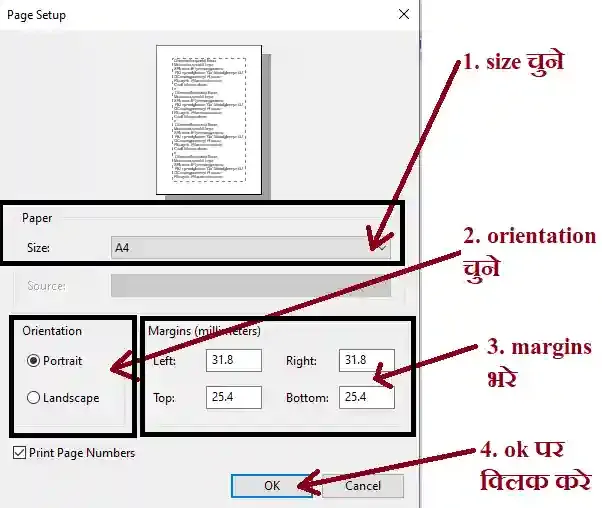


Nice
ReplyDelete👉Ask Questions /⭐Rate Article
🟢We will reply to you within 24 hours but in some cases, it may take 1 week.